SolidWorks很重要的一个模块就是钣金设计模块,被很多的钣金设计师和钣金工艺师采用,所以作为SolidWorks学习者,尤其是产品里面有钣金件,或者钣金产品的一定要学会SolidWorks钣金模块奥。
SolidWorks钣金练习题之钣金基座的练习题,用到SolidWorks钣金边线法兰,同时用到编辑法兰草图的功能,这个非常的重要,一定要灵活掌握,以及钣金的成形工具的使用等等,非常不错的SolidWorks练习题。
SolidWorks钣金练习题之钣金基座效果图
SolidWorks钣金练习题之钣金基座建模步骤
1、打开SolidWorks软件,新建零件,然后【上视基准面】画一个矩形,添加:中点几何关系。
2.【基体法兰】厚度:3.5 。
3.【边线法兰】编辑法兰轮廓。
3-1.修改草图如下,完成。
4.【镜像】边线-法兰1 。
5.【断开边角】半径:15 。
6.【断开边角】半径:100 。
7.【边线法兰】法兰位置:折弯在外;编辑法兰轮廓。
7-1.修改草图,上一步——边线1相同。
8.【圆角】圆角参数——非对称:15-30 。(如果方向不对,点:反向)
9.【设计库】-【forming tools】-【embosses】把:extruded hole拖到钣金上,但是发现太小了。(右键:打开)
10.把直径、高度都改成:10-12 。
11.【另存为】extruded hole 10-12 。
11-1.刷新设计库。
12.把新的冲压孔拖到钣金上。
12-1.位置:重合到圆心 。
13.【镜像】。
14.【展平】。
完成
以上就是关于SolidWorks钣金练习题的步骤,仅供参考,希望大家可以多做练习,自我完成。
注:SolidWorks新手如果看图文版的SolidWorks练习题比较吃力,建议看我们的视频练习,会员高清视频可下载。
其他solidworks钣金练习题:点击练习
SolidWorks钣金练习题模型源文件下载





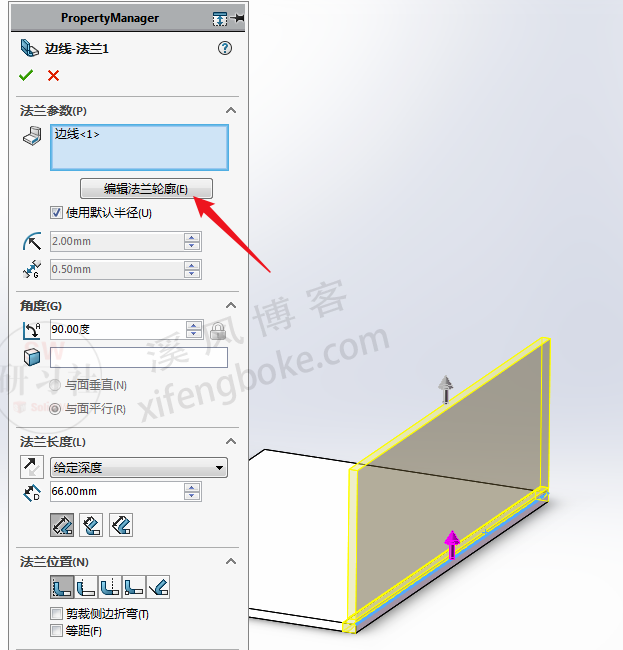
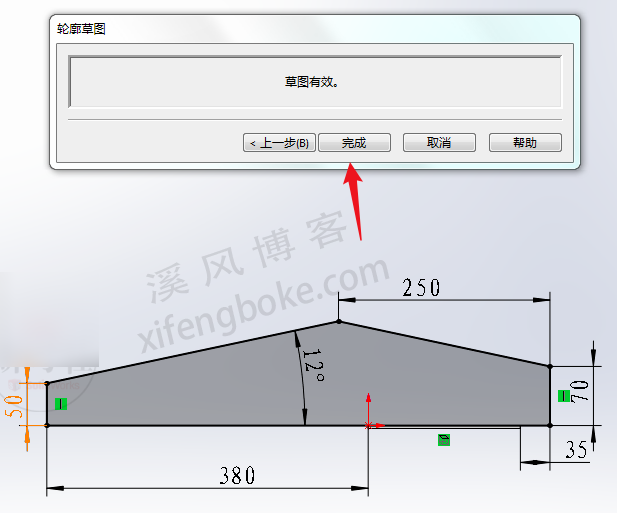

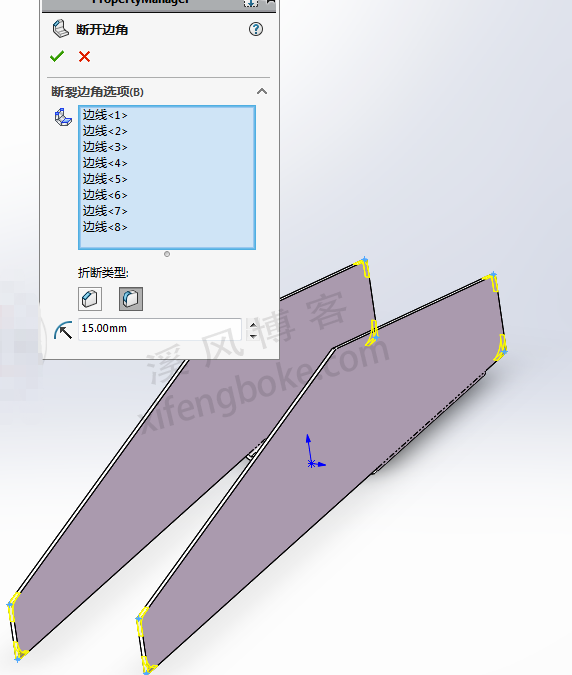
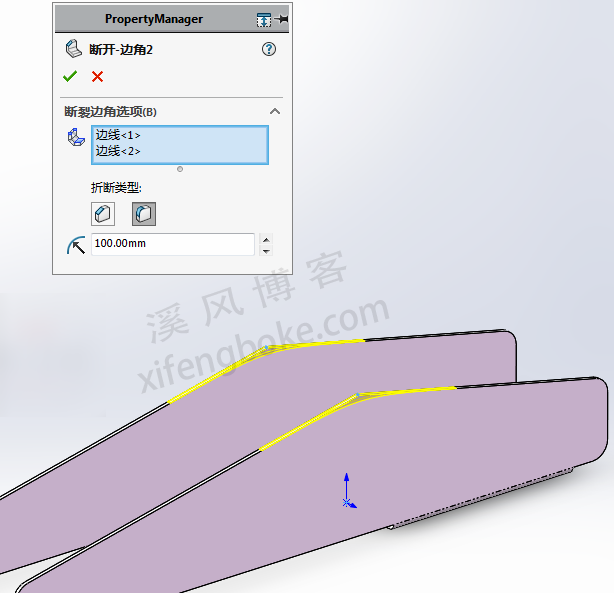
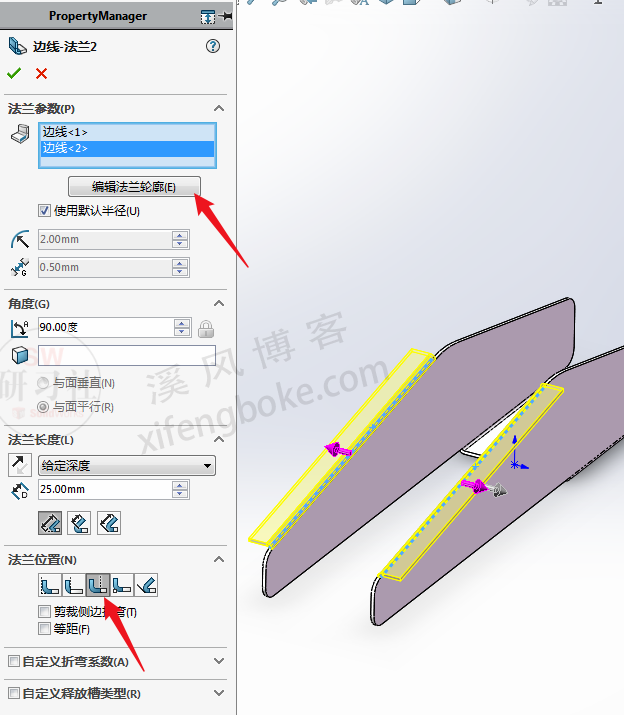

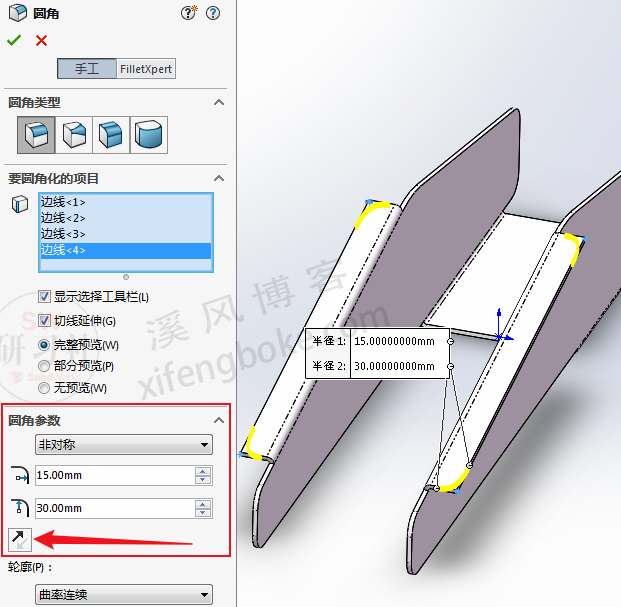
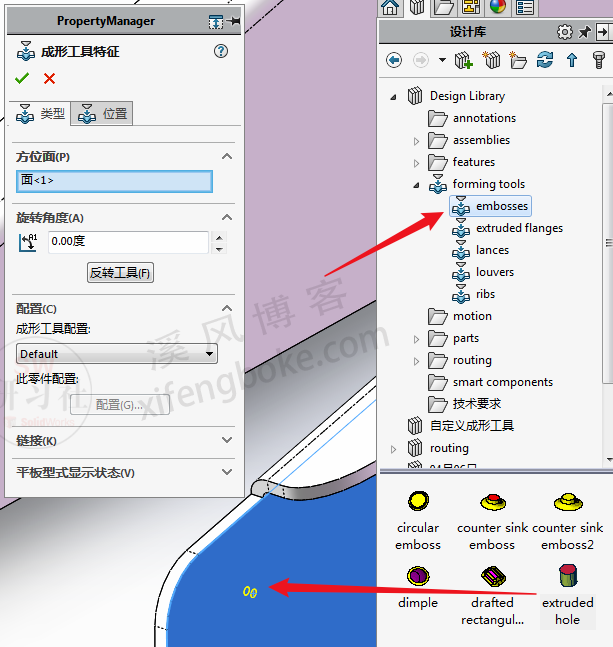

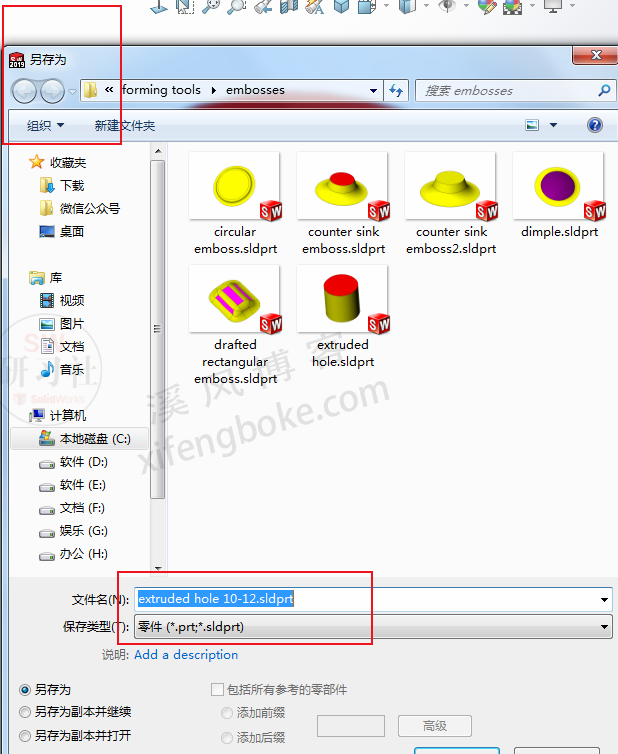
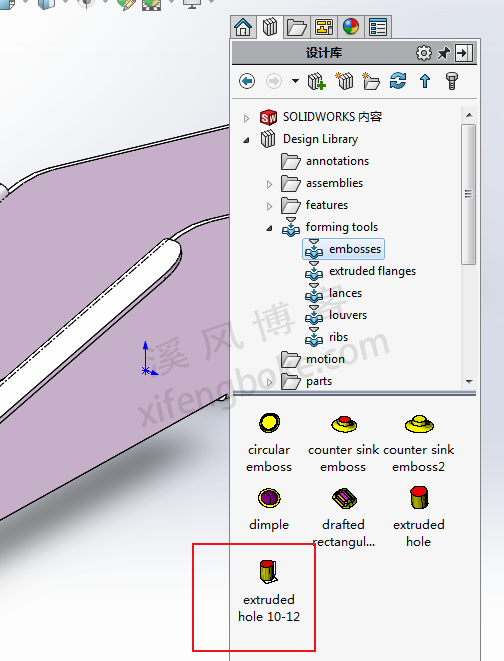
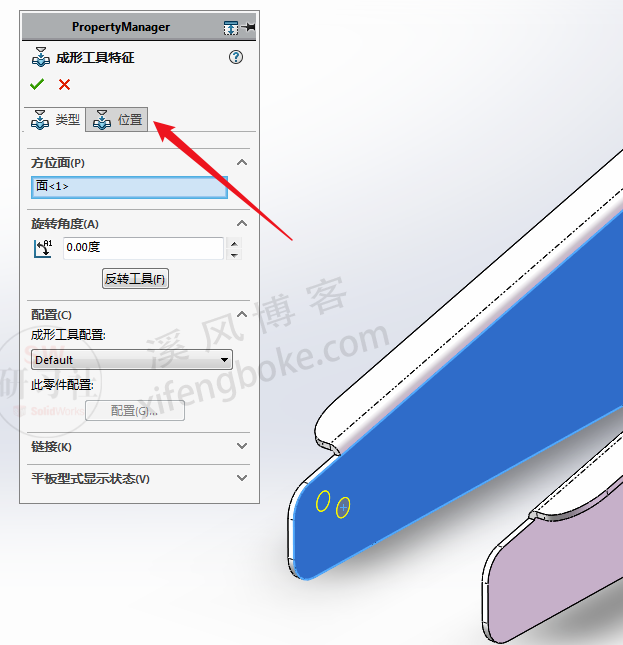
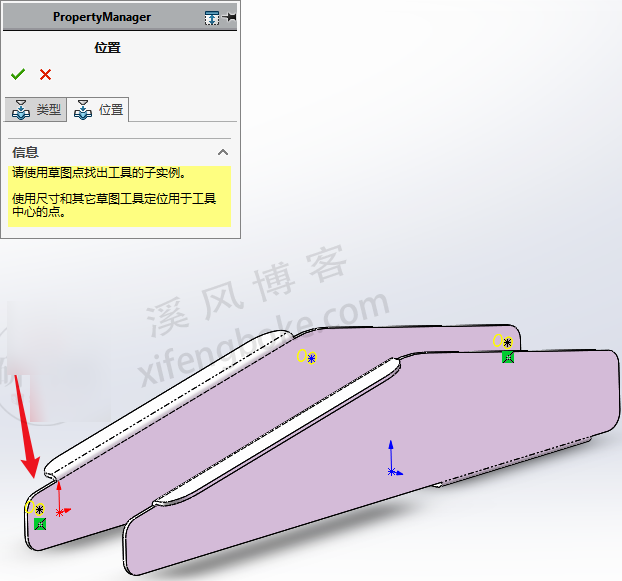
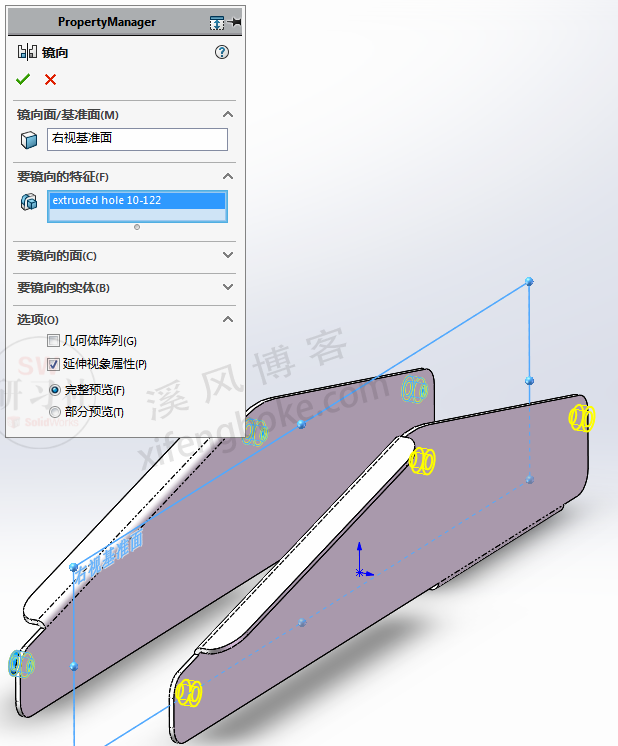
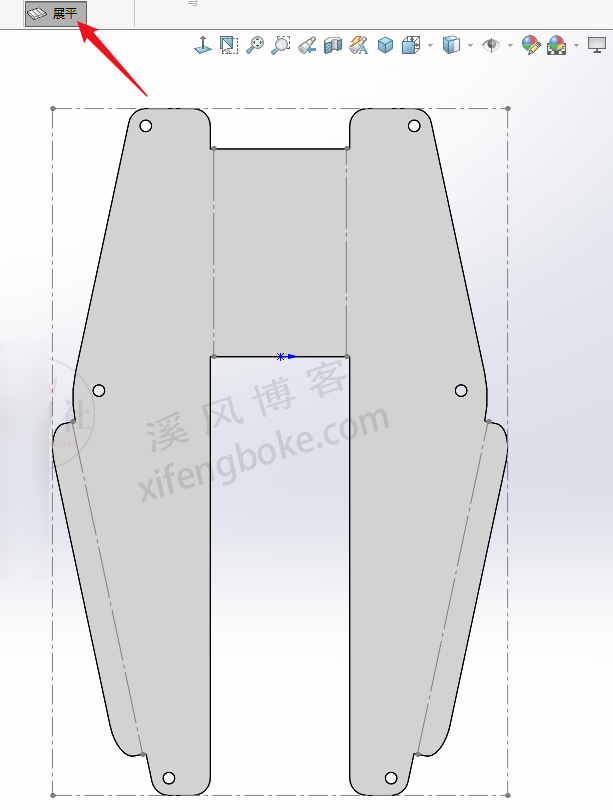


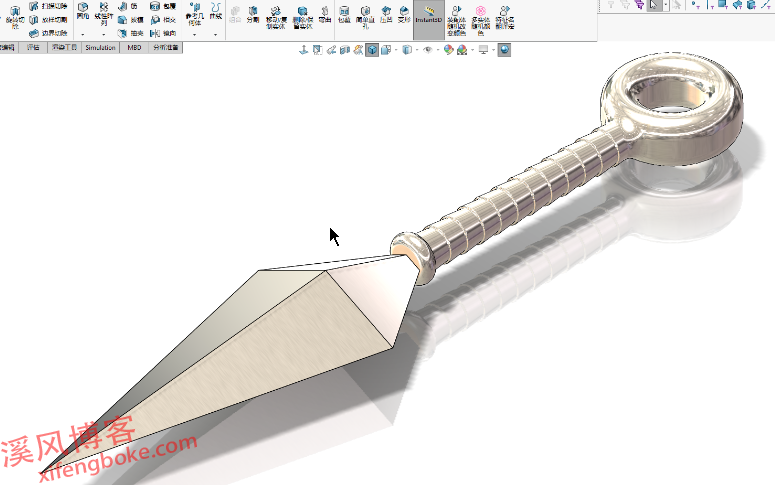


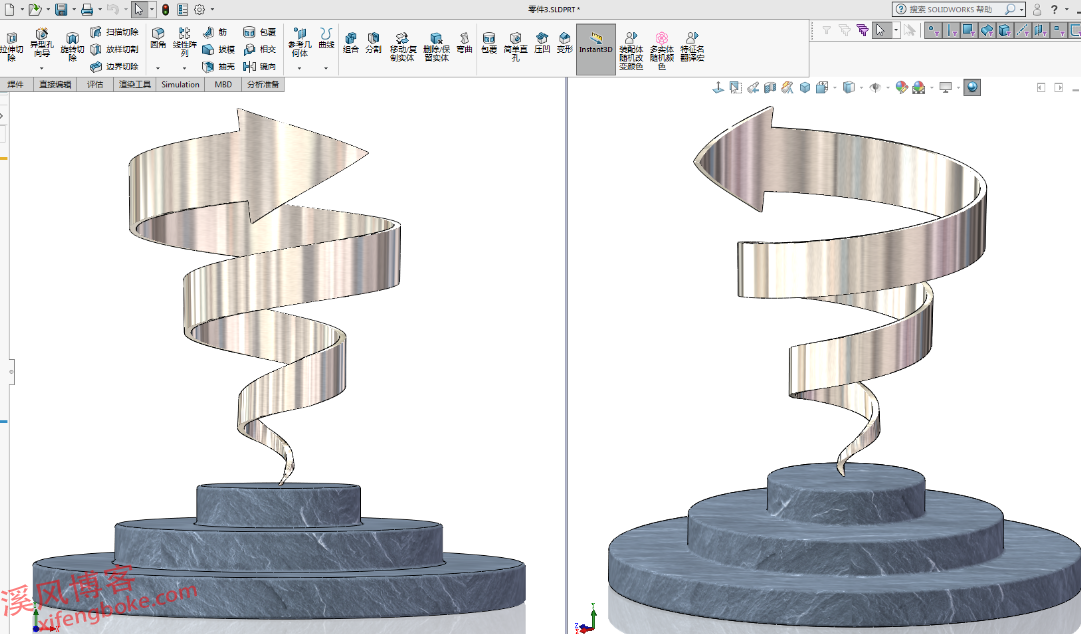

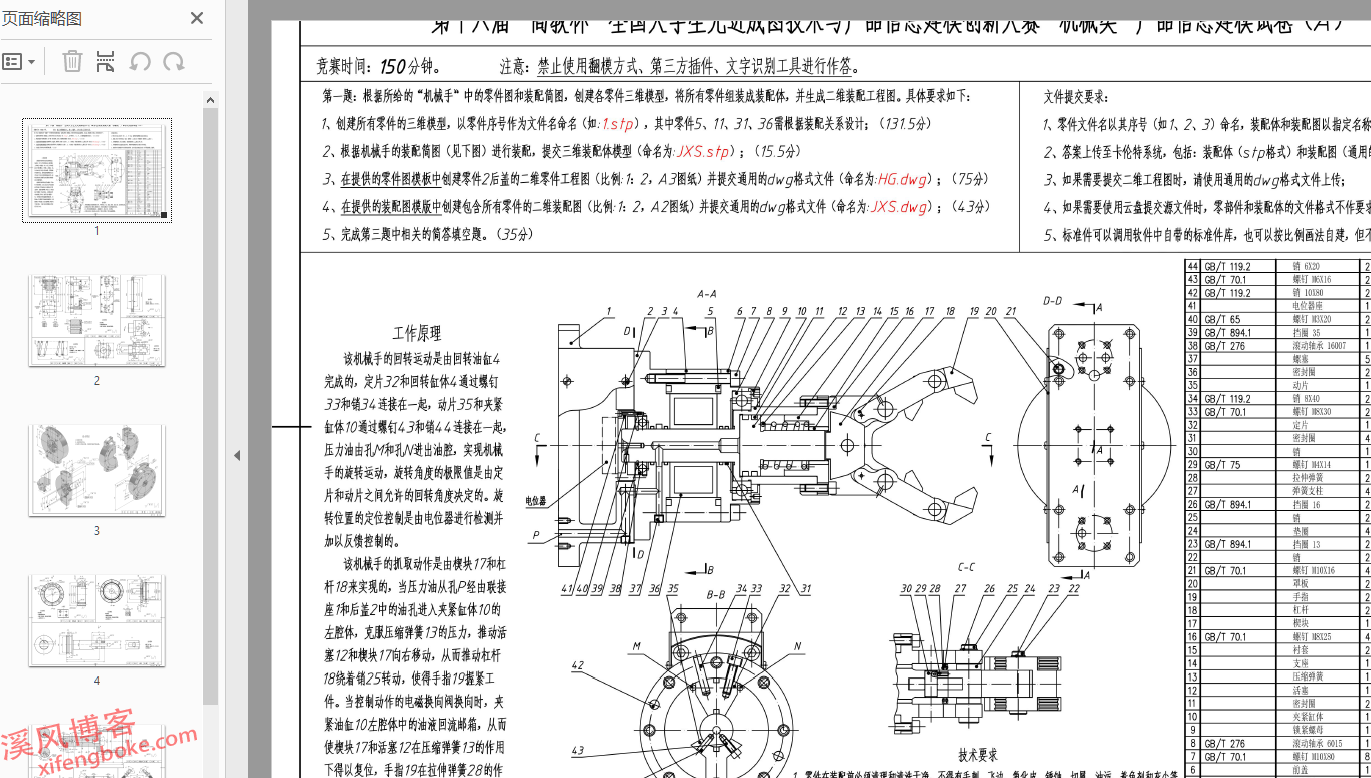



还没有评论,来说两句吧...